خوش آموز درخت تو گر بار دانش بگیرد، به زیر آوری چرخ نیلوفری را
فعال یا غیرفعال کردن حالت Tablet mode
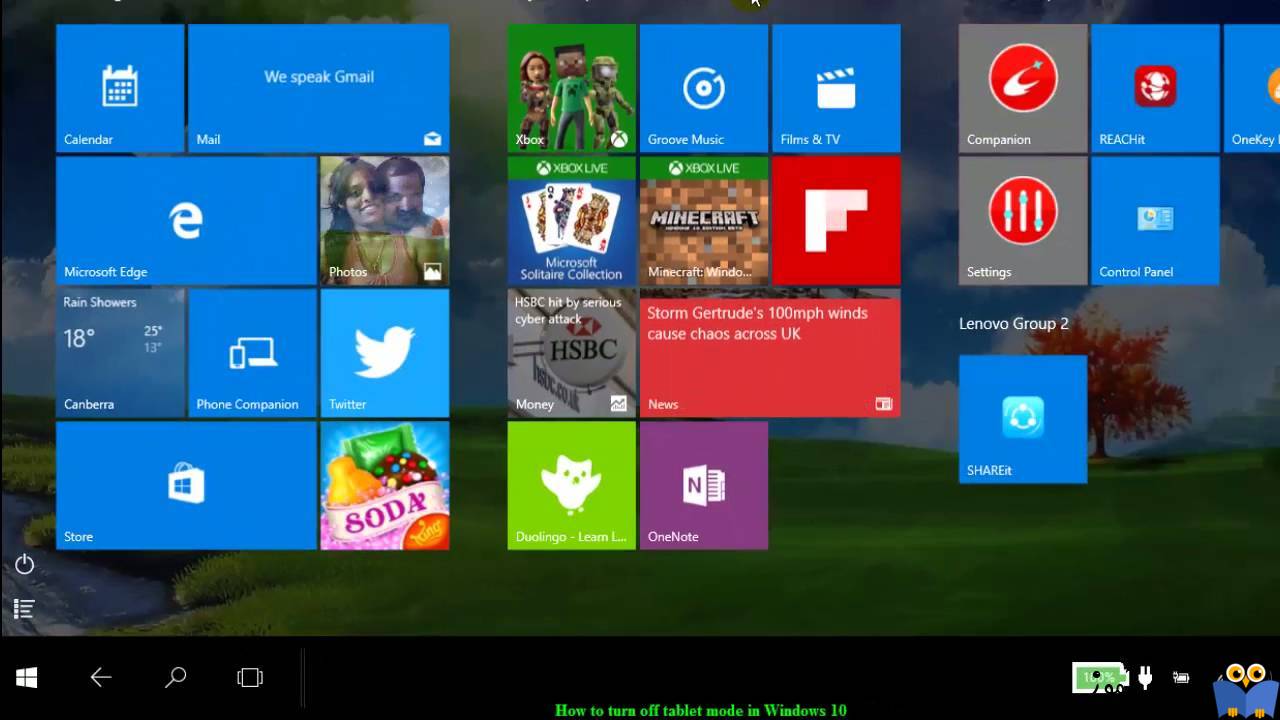
در این پست به نحوه فعال یا غیرفعال کردن Tablet mode در ویندوز از طریق تنظیمات Settings پرداختیم. در این پست از توضیحات در خصوص قابلیت Tablet mode در ویندوز 10 صرفنظر می کنم و فقط به نحوه فعال یا غیرفعال کردن آن از طریق رجیستری ویندوز می پردازم. ممکن شما در Settings ویندوز 10 با مشکلاتی جور وا جوری مواجه شده باشید و نتوانید Tablet mode را فعال یا غیرفعال کنید.

برای این منظور لطفا به رجیستری ویندوز وارد شوید:
سپس مسیر زیر را در رجیستری دنبال کنید:
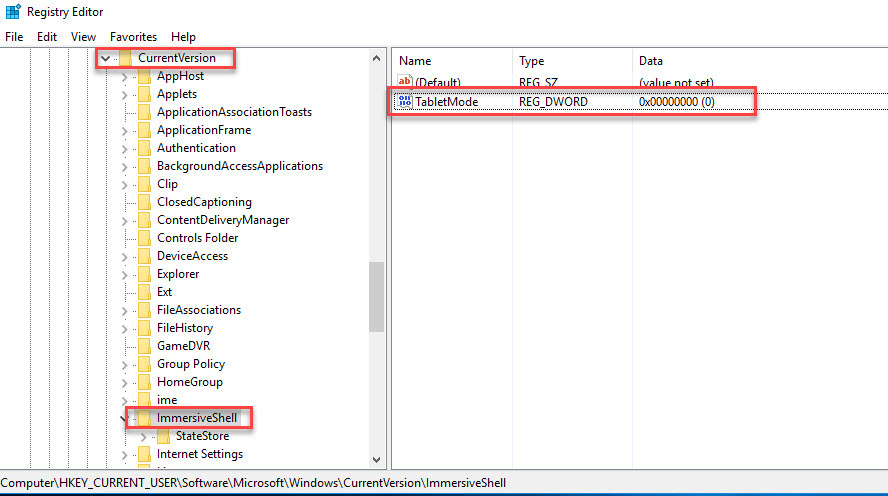
سپس به دنبال DWORD ای با نام TabletMode در این مسیر باشید. آن را بیابید و با دابل کلیک روی آن به پنجره تنظیمات بروید.
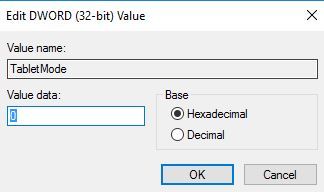
اگر value data را 0 تنظیم کنید، حالت Tablet mode غیرفعال می شود و اگر آن را یک کنید، Tablet mode فعال خواهد شد. در هر صورت فرم را OK کرده و برای اعمال تغییرات از سیستم Sign out و مجددا Sign in کنید.

برای این منظور لطفا به رجیستری ویندوز وارد شوید:
براي مشاهده نحوه وارد شدن به رجيستري ويندوز مي توانيد به لينک زير وارد شويد:
وارد شدن به رجيستري ويندوز
وارد شدن به رجيستري ويندوز
پيشنهاد مي کنيم قبل از هر گونه تغيير در رجيستري ويندوز، حتما از آن بک آپ بگيريد:
تهيه Backup از Windows Registry
تهيه Backup از Windows Registry
سپس مسیر زیر را در رجیستری دنبال کنید:
HKCU\SOFTWARE\Microsoft\Windows\CurrentVersion\ImmersiveShell
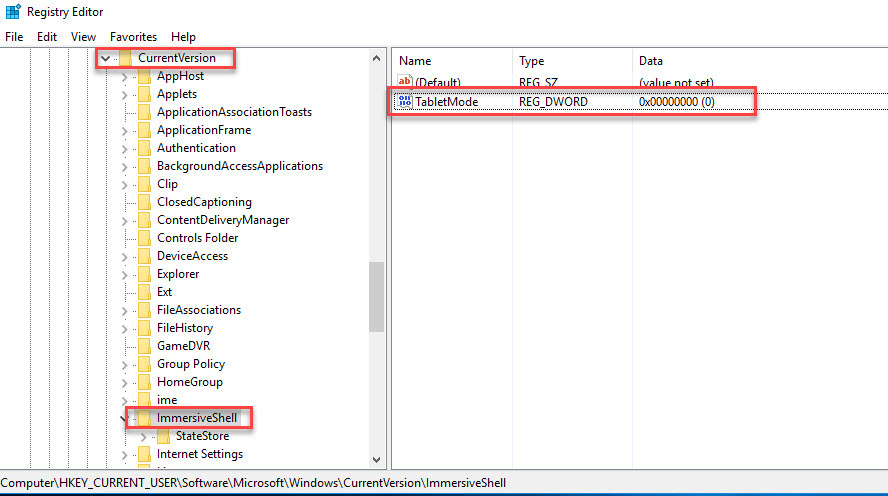
سپس به دنبال DWORD ای با نام TabletMode در این مسیر باشید. آن را بیابید و با دابل کلیک روی آن به پنجره تنظیمات بروید.
اگر value data را 0 تنظیم کنید، حالت Tablet mode غیرفعال می شود و اگر آن را یک کنید، Tablet mode فعال خواهد شد. در هر صورت فرم را OK کرده و برای اعمال تغییرات از سیستم Sign out و مجددا Sign in کنید.
براي مشاهده سرفصل هاي آموزشي Windows Registry، لطفا اينجا کليک کنيد.





نمایش دیدگاه ها (3 دیدگاه)
دیدگاه خود را ثبت کنید: